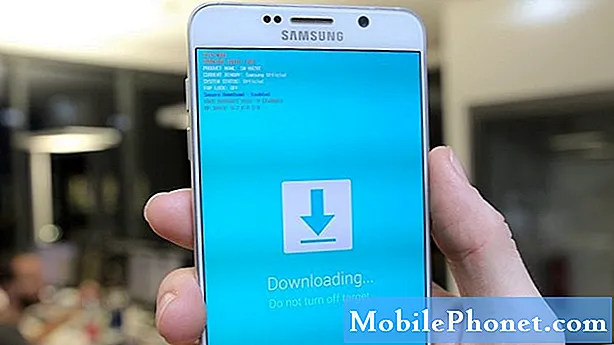#Huawei # Y9 är en budgetmodell för Android-smarttelefoner med den senaste versionen som släpptes i oktober 2018. Den har en solid byggkvalitet med en 6,5-tums IPS LCD-skärm med en upplösning på 1080 x 2340 pixlar. Den använder ett dubbelt bakre kamerasystem och ett dubbelt selfie-kamerasystem. Under huven finns en Hisilicon Kirin 710 oktakärnprocessor som är ihopkopplad med 6 GB RAM. Även om detta är en enhet med god prestanda, finns det tillfällen då vissa problem kan uppstå som vi kommer att ta itu med idag. I den här senaste delen av vår felsökningsserie kommer vi att ta itu med problemet med Huawei Y9-skärmflimmer.
Om du äger en Huawei Y9 eller någon annan Android-enhet för den delen är du välkommen att kontakta oss med hjälp av det här formuläret. Vi hjälper dig gärna med eventuella problem med din enhet. Detta är en gratis tjänst vi erbjuder utan några strängar kopplade till det. Vi ber dock att när du kontaktar oss försöker vara så detaljerade som möjligt så att en korrekt bedömning kan göras och rätt lösning kan ges.
Så här fixar du problemet med Huawei Y9-skärmen
Se till att telefonen körs med den senaste programversionen innan du utför felsökningsstegen nedan. Om det finns en uppdatering föreslår jag att du laddar ner och installerar den först. Detta minimerar risken för att problemet orsakas av en föråldrad programversion. När uppdateringen har installerats ska du fortsätta med stegen nedan.
En huvudorsak som kan orsaka att telefonens skärm flimrar är en programvarufel. Du kan ha installerat en app som orsakar problemet eller det finns korrupta data på enheten som får skärmen att flimra. Just nu kommer vi att koncentrera våra felsökningsinsatser på mjukvarusidan på telefonen.
Utför en mjuk återställning
Det första du behöver göra är att uppdatera telefonprogramvaran som enkelt kan göras genom att helt enkelt starta om enheten. Vad detta gör är att det vanligtvis kommer att eliminera tillfälliga korrupta data som kan orsaka problemet.
- Håll ned ström- och volym ned-knappen i upp till 45 sekunder.
- Vänta medan enheten startar om.
Kontrollera om problemet med Huawei Y9-skärmflimmer fortfarande uppstår.
Starta telefonen i felsäkert läge
Inte alla appar är perfekta. Det finns fall där en app som du laddade ner från Google Play Store kommer att orsaka Huawei Y9-skärmens flimrande problem på telefonen när den installeras. Det kan också hända om du sidladdar en app till enheten. För att kontrollera om en app du laddade ner orsakar problemet måste du starta telefonen i felsäkert läge, eftersom endast de förinstallerade apparna får köras i det här läget.
- Stäng av telefonen genom att hålla ned strömbrytaren i några sekunder.
- Håll strömbrytaren intryckt och släpp den när du ser Huawei-logotypen på skärmen.
- Efter att ha släppt strömbrytaren, håll omedelbart ned volym ned-knappen.
- Fortsätt hålla volymknappen tills telefonen startar helt.
- När telefonen har startat upp ska "Säkert läge" visas längst ner på skärmen
Om problemet inte uppstår i det här läget orsakas det troligtvis av en app som du laddade ner och installerat. Ta reda på vilken app det här är och avinstallera det.
För att hitta den specifika appen måste du göra en test- och felmetod. Börja med att avinstallera den senaste appen du laddade ner innan problemet uppstod. Om problemet fortfarande uppstår avinstallerar du nästa app i listan. När skärmen slutar att flimra efter avinstallation av en specifik app är den appen den mest troliga skyldige.
Torka av cachepartitionen på telefonen
Ibland kan den cachade data som lagras i den särskilda partitionen på telefonen skadas. När detta händer orsakar det vanligtvis vissa problem i telefonen. För att eliminera möjligheten att det är detta som orsakar problemet måste du rensa telefonens cachepartition från återställningsläget.
- Stäng av din telefon.
- Tryck och håll ner Volym UPP-knappen tillsammans med strömbrytaren på din enhet samtidigt i några sekunder
- Telefonen går in i lageråterställningsläget
- Använd volymknapparna för att markera ”torka cachepartitionen” och använd strömknappen för att välja den
- Starta om systemet när processen är klar
Kontrollera om problemet fortfarande uppstår.
Utför en fabriksåterställning
Om ovanstående steg inte löser problemet med Huawei Y9-skärmens flimmer, finns det en möjlighet att detta orsakas av ett systemfel. Vad du vill göra just nu är att göra en fabriksåterställning. Se till att säkerhetskopiera din telefondata innan du gör återställningen eftersom den raderas under processen.
- Stäng av din telefon.
- Tryck och håll ner Volym UPP-knappen tillsammans med strömbrytaren på din enhet samtidigt i några sekunder
- Telefonen går in i lageråterställningsläget
- Använd volymknapparna för att markera välj rensa cache / fabriksåterställning och använd strömbrytaren för att välja den
- Starta om systemet när processen är klar
Installera telefonen, men installera inte några appar ännu, kontrollera sedan om problemet fortfarande uppstår. Om det gör det kan detta redan orsakas av en felaktig hårdvarukomponent, eventuellt bildskärmsenheten. Det bästa du kan göra just nu är att ta telefonen till ett servicecenter och få den kontrollerad.